一部のExpress Connectパートナーは、すでにネットワークをAlibaba Cloudのアクセスポイントに接続しています。 これらのExpress Connectパートナーのいずれかを選択した場合、データセンターをExpress connectパートナーのアクセスポイントに接続し、Express Connectパートナーにホスト接続の作成を要求するだけで済みます。
前提条件
Express Connectパートナーは、次のいずれかの準備を完了します。
共有ポートを作成して、新しいホスト接続を確立します。 詳細については、Express Connectパートナーの操作ガイドトピックの「テナントの新しいホスト接続用の共有ポートの作成」を参照してください。
共有ポートが既存のホスト接続に追加されます。 詳細については、Express Connectパートナーの操作ガイドの「テナントの既存のホストされた接続の共有ポートの作成」セクションを参照してください。
アウトバウンドデータ転送の課金が有効になっています。 詳細については、「アウトバウンドデータ転送の課金の有効化」をご参照ください。
Express Connect回線を介したホスト接続の課金ルールを読んで理解しています。 詳細については、「課金の概要」をご参照ください。
手順
シナリオ | 手順 |
共有ポートを作成して新しいホスト接続を確立する |
|
既存のホストされた接続に共有ポートを追加する |
|
ステップ1: 共有ポートを受け入れる
Express Connectパートナーが新しいホスト接続用の共有ポートを作成した後、または既存のホスト接続用の共有ポートを追加した後、Express Connectコンソールで共有ポートを受け入れ、リソース使用料を支払う必要があります。
Express Connectパートナーがすでに支払いを完了している場合は、リソース使用料を支払う必要はありません。
Express Connectコンソールにログインします。
上部のナビゲーションバーで、ホスト接続のリージョンを選択します。
On the物理接続ページで、管理するホスト接続のIDを見つけて、承諾して支払うで、アクション列を作成します。
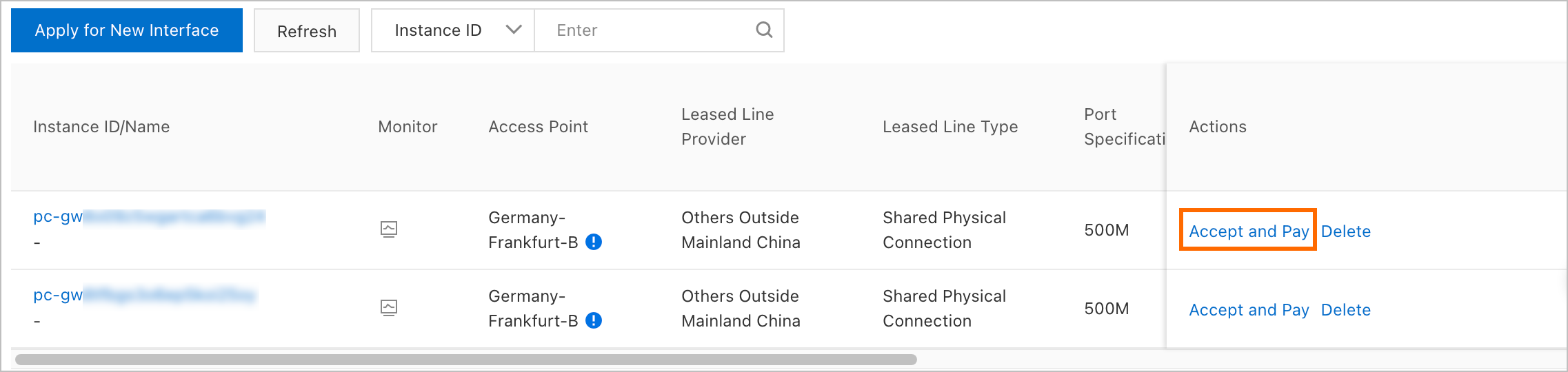
では、承諾メッセージ, クリックOK.
表示されるパネルで、共有ポートのリージョンや仕様などの情報を確認し、今すぐ購入、そして支払いを完了します。
支払いが完了すると、ホストされた接続のステータスが [有効] に変わり、構築手順のステータスが [完了] に変わります。
説明テナントの既存のホスト接続に追加された共有ポートをテナントが受け入れた後、Express Connectパートナーは共有ポートを確認する必要があります。 次に、Express Connectパートナーがテナント用に作成したVBRが、新しく追加された共有ポートに関連付けられます。 VBRの設定は変更されず、サービスはこのプロセスで中断されません。 詳細については、「共有ポートの確認」をご参照ください。
ステップ2: VBRの作成
共有ポートを受け入れた後、VBRを作成してVBRを共有ポートに関連付ける必要があります。 VBRは、仮想プライベートクラウド (VPC) とデータセンター間でデータを交換するために使用されます。 共有ポートごとに作成できるVBRは1つだけです。
Express ConnectパートナーがVBRを作成している場合は、VBRを作成する必要はありません。 Express Connectパートナーがホスト接続に追加する共有ポートを受け入れると、VBRは自動的に共有ポートに関連付けられます。
Express Connectコンソールにログインします。
上部のナビゲーションバーで、リージョンを選択します。
On the物理接続ページで、管理するホスト接続のIDをクリックします。
On theVBRタブをクリックします。VBR の作成.
では、VBRの作成パネルで、次の表に示すパラメーターを設定し、OK.
次の表に、主要なパラメーターのみを示します。 詳細については、「VBRの作成と管理」をご参照ください。
パラメーター
説明
[アカウント]
デフォルトでは、[現在のアカウント] が選択されます。 デフォルト設定を使用する場合、作成するVBRは、コンソールにログインするアカウントに属します。
名前
VBRの名前を入力します。 名前は2 ~ 128文字で、英数字、アンダースコア (_) 、ハイフン (-) を使用できます。 文字で始める必要がありますが、
http://またはhttps://で始めることはできません。物理接続情報
この例では、共有物理接続が選択されています。 次に、有効になっており、ドロップダウンリストから期待どおりに機能するExpress Connect回路を選択する必要があります。
VLAN ID
デフォルトでは、Express Connectパートナーによって指定された仮想ローカルエリアネットワーク (VLAN) IDが表示されます。 VLAN IDは変更できません。
Alibaba CloudサイドIPv4アドレス
VBRのIPv4アドレスを指定して、VPCとデータセンター間のネットワークトラフィックをルーティングします。
データセンター側IPv4アドレス
データセンターのゲートウェイデバイスのIPv4アドレスを指定します。
IPv4サブネットマスク
データセンターのVBRおよびゲートウェイデバイスに指定したIPv4アドレスのサブネットマスクを入力します。 必要なIPアドレスは2つだけなので、より長いサブネットマスクを入力できます。
説明VBRを作成した後、VBRの帯域幅を設定したり、VBRの設定を変更したり、VBRを削除したりできます。 詳細については、「VBRの作成と管理」をご参照ください。
次に何をすべきか
VBRの削除
VBRを削除する方法の詳細については、「VBRの削除」をご参照ください。
共有ポートの無効化
必要に応じて共有ポートを無効にできます。 共有ポートを無効にする前に、共有ポートに関連付けられているVBRが削除されていることを確認してください。
共有ポートが無効になった後は、自動的に解放されません。 パートナーに連絡して、無効な共有ポートを復元できます。
無効な共有ポートは引き続き課金されます。 詳細については、「リソース使用料」をご参照ください。 共有ポートを使用する必要がなくなった場合は、共有ポートを解除して解放することができます。 詳細については、「サブスクリプション解除と返金ポリシー」をご参照ください。
Express Connectコンソールにログインします。
上部のナビゲーションバーで、リージョンを選択します。
[物理接続] ページで、共有ポートを見つけ、[操作] 列で を選択します。
表示されたメッセージボックスで、[OK] をクリックします。
共有ポートの削除
共有ポートを削除する前に、共有ポートに関連付けられているVBRが削除されていることを確認してください。
Express Connectコンソールにログインします。
上部のナビゲーションバーで、共有ポートのリージョンを選択します。
物理接続ページで、共有ポートを見つけて、削除で、アクション列を作成します。
ポートの有効期限が切れている場合は、[削除の確認] メッセージで [OK] をクリックします。
ポートがまだ課金されている場合は、[削除の確認] メッセージで [OK] をクリックします。 払い戻しページにリダイレクトされます。 サブスクリプション解除と払い戻しの詳細については、「払い戻し」をご参照ください。
関連ドキュメント
CreatePhysicalConnectionOccupancyOrder: リソース使用量の注文を作成します。
ConfirmPhysicalConnection: Express Connect回路を確認します。 この操作が成功すると、Express Connect回路のステータスが [確認済み] に変わります。
CreateVirtualBorderRouter: VBRを作成します。